在Excel中设计试卷生成系统
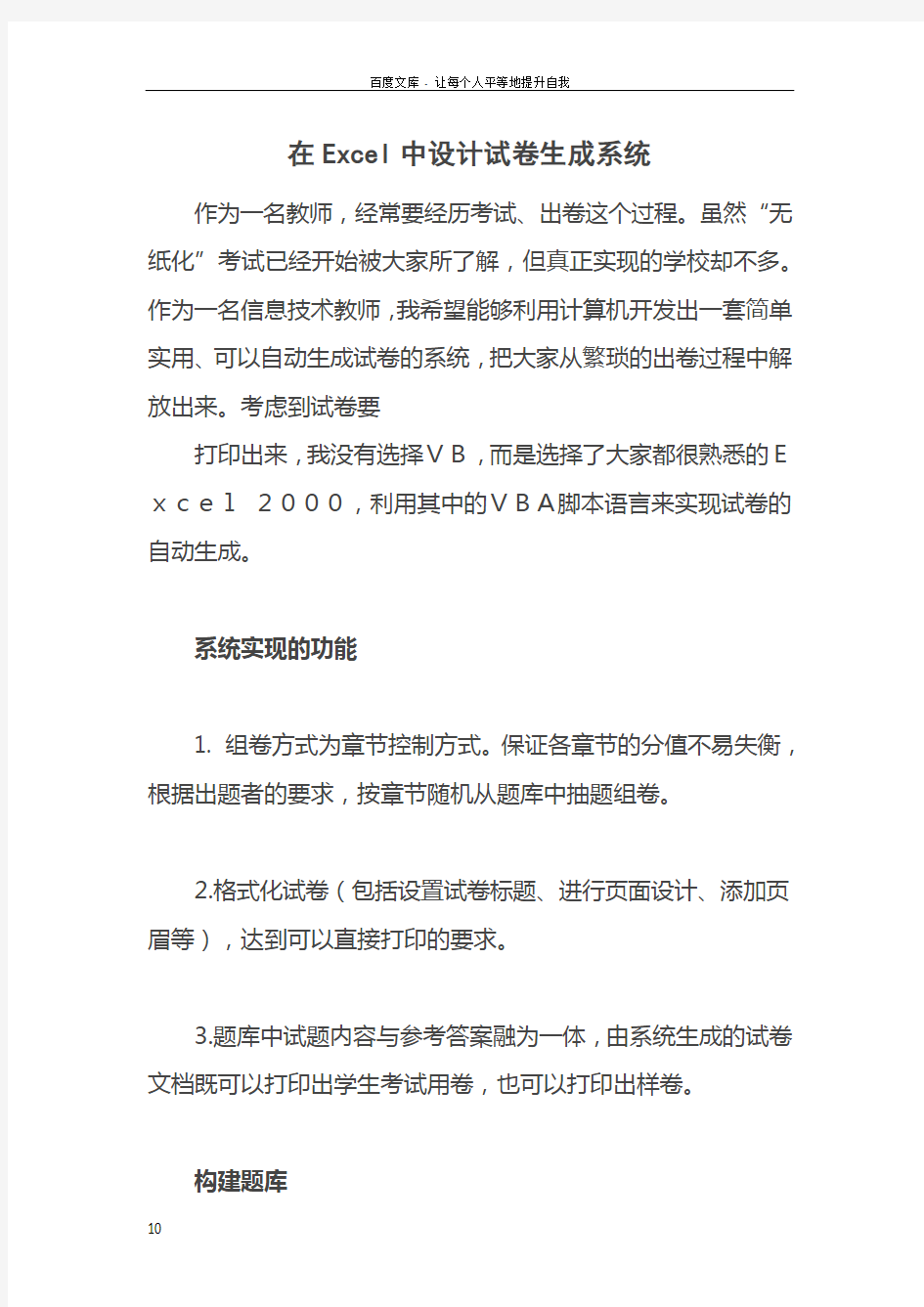
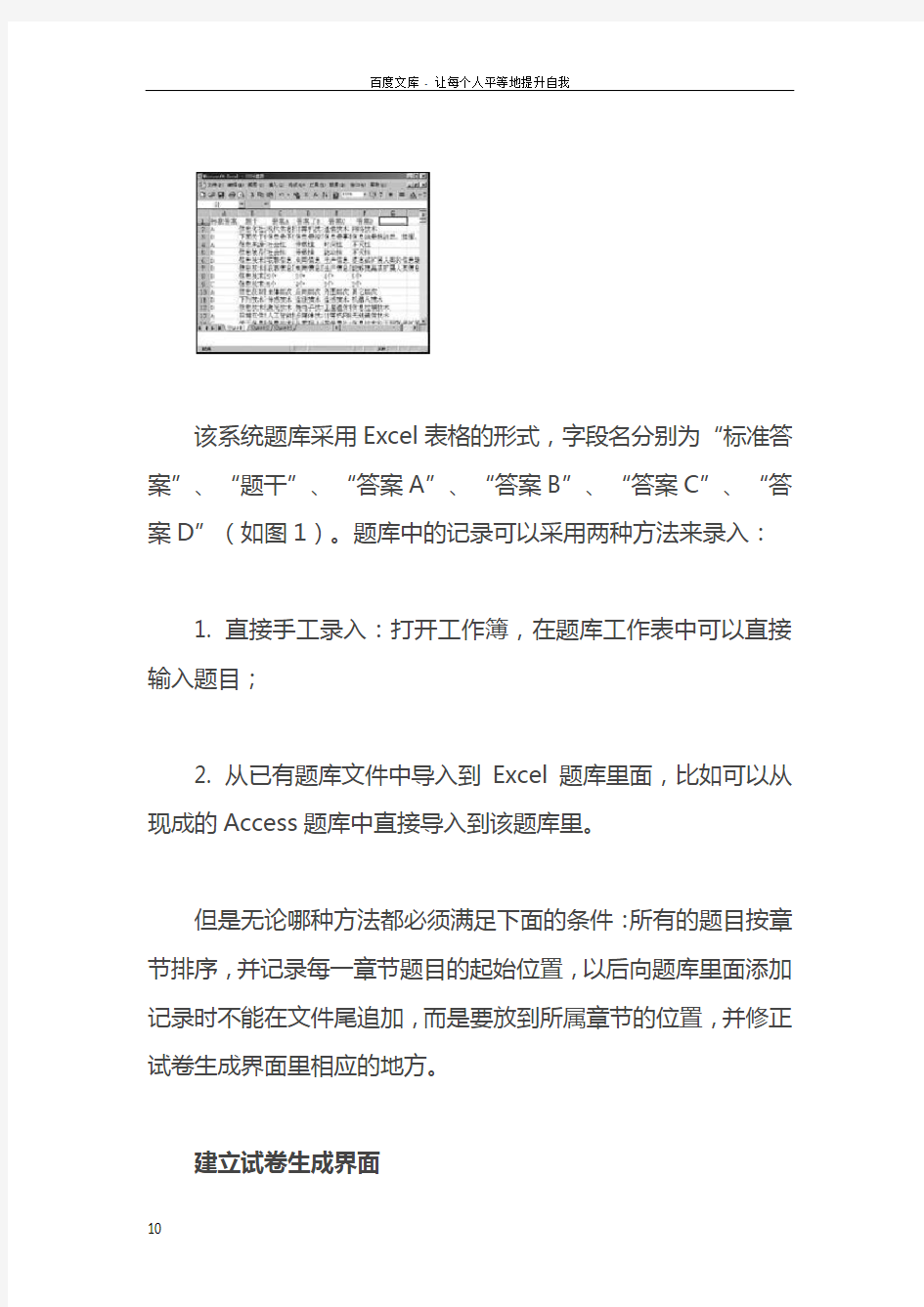
在Excel中设计试卷生成系统
作为一名教师,经常要经历考试、出卷这个过程。虽然“无纸化”考试已经开始被大家所了解,但真正实现的学校却不多。作为一名信息技术教师,我希望能够利用计算机开发出一套简单实用、可以自动生成试卷的系统,把大家从繁琐的出卷过程中解放出来。考虑到试卷要
打印出来,我没有选择VB,而是选择了大家都很熟悉的Excel2000,利用其中的VBA脚本语言来实现试卷的自动生成。
系统实现的功能
1. 组卷方式为章节控制方式。保证各章节的分值不易失衡,根据出题者的要求,按章节随机从题库中抽题组卷。
2.格式化试卷(包括设置试卷标题、进行页面设计、添加页眉等),达到可以直接打印的要求。
3.题库中试题内容与参考答案融为一体,由系统生成的试卷文档既可以打印出学生考试用卷,也可以打印出样卷。
构建题库
该系统题库采用Excel表格的形式,字段名分别为“标准答案”、“题干”、“答案A”、“答案B”、“答案C”、“答案D”(如图1)。题库中的记录可以采用两种方法来录入:
1. 直接手工录入:打开工作簿,在题库工作表中可以直接输入题目;
2. 从已有题库文件中导入到Excel题库里面,比如可以从现成的Access题库中直接导入到该题库里。
但是无论哪种方法都必须满足下面的条件:所有的题目按章节排序,并记录每一章节题目的起始位置,以后向题库里面添加记录时不能在文件尾追加,而是要放到所属章节的位置,并修正试卷生成界面里相应的地方。
建立试卷生成界面
所谓试卷生成界面就是系统提供给用户的用于输入各种条件值的地方,本系统是由用户设定各章节所出题目的个数,因此界面比较简单。我们把工作簿中的Sheet3工作表设计为系统界面(如图2)。在该界面下用户只要在B列相应单元格中输入每个章节的题目数(例如,第一、二章都出10个题,就在B1、B2单元格里分别输入10,没有出题的章节后面可以为空白,如图2所示),然后按“Ctrl+D”组合键执行宏命令就可以生成试卷。其中此界面除B列外其余各列都设置为保护状态,以避免用户的误操作影响程序的执行。在图2中我们还可以看到D、F 列标明了题库中每一章题目的起始位置,这里的设置是在完成题库后根据题库内容来填写,一般只填写一次,如果题库的内容有变化,一定要在此处作相应的改变。
生成试卷
生成试卷是本系统的核心部分,这部分的设计主要是采用
Excel里面的宏命令。其中的关键代码主要是自己编制的,有些辅助功能采用录制宏的方法实现。本系统的组卷方式为按照各章节要求的题目数自动随机组卷,所以核心代码部分为三个方面:按照用户要求产生符合要求的随机数,并把该数存储于一个数组中,产生的随机数就是选中题目的序号;按要求把所选记录复制到Sheet2工作表中,并转换成我们常见的试卷模式;格式化试卷。
1.生成随机数
本系统中的随机数主要是标志出现在试卷中题库记录的位置,例如我们随机产生了一个数99,表示题库中第99条记录是我们试卷中的一个题目。关于随机数的要求:一是生成的数必须不能重复,这样就避免试卷中重题的出现;二是生成的数必须在给定的范围里产生,如图2所示要求,第一章的题目范围是1~117,所以我们产生的10个随机数必须是在1~117之间的不能重复的数。具体实现代码如下:
①产生一定范围的随机数我们用RND()函数,我们把产生的这个函数赋予临时变量j,其中的fanwei(1,1),fanwei(1,2)为图2中D、F列中相应值。
j = Int(Rnd() * (fanwei(l, 2) - fanwei(l, 1) + 1)) + fanwei(l, 1)
②产生不重复的随机数。我们采用的方法是用新产生的数和前面产生的数分别比较,如果不同就直接记入数组id(),如果有相同的话重新再生成,然后再比较,如此循环。
For i = 1 To timu(l)
a:j = Int(Rnd() * (fanwei(l, 2) - fanwei(l, 1) + 1)) + fanwei(l, 1)
id(i) = j
'避免产生重复的随机数
For k = 1 To i - 1
If j = id(k) Then
GoTo a:
Else
id(i) = j
End If
Next k
2.按产生的随机序列组卷
上述第一步中我们已经选择好了试卷的题目,这里需要做的就是把选择好的题目复制到Sheet2工作表中并转换成我们常见试卷的样式,这里我们采用循环的方式,先是按顺序把题目从题库中复制到Sheet2工作表中,然后把选项A、B、C、D分别放在不同的行上,重复这个过程直到完成。
①复制记录到Sheet2中
Range(Cells(id1(i), 1), Cells(id1(i), 6)).Select
Sheets("Sheet2").Select
Range(Cells(i, 1), Cells(i, 1)).Select
②转换成为我们常见试卷的样式
Range(Cells(i, 3), Cells(i, 3)).Select
= False
Destination:=Range(Cells(i + 1, 2), Cells(i + 1, 2)) Range(Cells(i, 4), Cells(i, 4)).Select Destination:=Range(Cells(i + 2, 2), Cells(i + 2, 2)) Range(Cells(i, 5), Cells(i, 5)).Select Destination:=Range(Cells(i + 3, 2), Cells(i + 3, 2))
Range(Cells(i, 6), Cells(i, 6)).Select Destination:=Range(Cells(i + 4, 2), Cells(i + 4, 2)) Range(Cells(i + 4, 2), Cells(i + 4, 2)).Select 3.格式化试卷
①添加试卷标题并设置标题的字体字号和样式Range("A1:B1").Select
= "200 -200 学年度信息技术期末考试"
With (Start:=1, Length:=20).Font
.Name = "宋体"
.FontStyle = "加粗"
.Size = 24
②进行页面设置
纸张类型:.PaperSize = xlPaperB4上、下、左、右边距:
= ""
With
.LeftHeader = ""
.CenterHeader = ""
.RightHeader = ""
.LeftFooter = ""
.CenterFooter = ""
.RightFooter = ""
③添加页脚
= ""
With
.CenterFooter = "第&&P 页,共&&N 页"
至此本系统的主要内容已经制作完成。生成试卷的操作非常简单,我们只要在Sheet3工作表中输入条件值,然后按“Ctrl+d”执行即可。最后生成的试卷如图3所示。本系统在Windows 98+Excel 2000下调试通过。
(河北唐山师范学院玉田分校于得海)
(建筑工程设计)油藏工程课程设计报告
(建筑工程设计)油藏工程课程设计报告
油藏工程课程设计报告 班级: 姓名:*** 学号: 指导老师:*** 单位:中国地质大学能源学院 日期:2008年3月2日 目录 第一章油藏地质评价 (1) 第二章储量计算与评价 (8) 第三章油气藏产能评价 (10) 第四章开发方案设计 (14) 第五章油气藏开发指标计算 (17) 第六章经济评价 (22) 第七章最佳方案确定 (25) 第八章方案实施要求 (25) 第一章油(气)藏地质评价 一个构造或地区在完钻第一口探井发现工业油气流后,即开始了油气藏评价阶段。油气藏评价,主要是根据地质资料、地震资料、测井资料、测试资料、取芯资料、岩芯分析、流
体化验和试采等资料,对油气藏进行综合分析研究、认识、评价和描述油藏,搞清油气藏的地质特征,查明油气藏的储量规模;形成油气藏(井)的产能特征,初步研究油气藏开发的可行性,为科学开发方案的编制提供依据。 一、油气藏地质特征 利用Petrel软件对cugb油藏进行地质建模,得出cugb油藏的三维地质构造图(见图1-1)。 图1-1 cugb油藏三维地质构造图 (一)构造特征 由图知:此构造模型为中央突起,西南和东北方向延伸平缓,东南和西北方向陡峭,为典型的背斜构造;在东南和西北方向分别被两条大断裂所断开,圈闭明显受断层控制,故构造命名为“断背斜构造”。 (1) 构造形态: 断背斜构造油藏,长轴长:4.5Km, 短轴长:2.0Km 比值:2.25:1,为短轴背斜。 (2) 圈闭研究: 闭合面积:4.07km,闭合幅度150m。 (3)断层研究: 两条断层,其中西北断层延伸4.89km,东南断层延伸2.836km。 (二) 油气层特征:
初识Excel教学设计方案
教学设计方案: “聚焦教与学转型难点”的信息化教学设计 课题名称:初识Excel 姓名赵晓茹工作单位芮城县南曹中学 年级学科八年级信息技术教材版本山西经济出版社 一、教学难点内容分析(简要说明课题来源、学习内容、知识结构图以及学习内容的重要性) 本节的主要内容是认识Excel的工作界面及其组成;认识行、列和单元格;并能准确 录入数据。让学生掌握修改数据的方法和修改工作表标签的操作。通过本节中录入数据的 实例,掌握制作数据表的基本方法,为本章的学习打下基础。 重点:Excel窗口的组成,录入和修改单元格中的数据。 难点:录入和修改单元格中的数据,工作簿与工作表的区别。 二、教学目标(从学段课程标准中找到要求,并细化为本节课的具体要求,目 标要明晰、具体、可操作,并说明本课题的重难点) 1.知识与技能 (1)了解Excel的基本功能; (2)学会启动和退出Excel的操作,认识Excel工作表的编辑环境; (3)理解工作表的行、列和单元格和区域的概念; (4)掌握单元格数据的录入与修改的操作; (5)学会修改工作表标签名的操作。 2.过程与方法 通过在Excel数据表格中录入数据,初步掌握制作数据工作表的方法。 3.情感态度价值观 培养现代信息管理意识,知道使用电子表格进行信息管理可以做到有条理,规范化和高效 率,激发学习Excel知识的兴趣。 三、学习者特征分析(学生对预备知识的掌握了解情况,学生在新课的学习方法的掌握情况,如何设计预习) 初二学生经过一年的学习,已经掌握了信息技术的基本概念、Windows的基本操作和PowerPoint演示文稿制作的基本技巧,这些知识与技能为本章Excel的学习打下了良好的基础。学生很少或从未接触有关数据处理的知识,对Excel的学习是有一定的兴趣,但是由于学生的学习受到学生个体的知识水平与抽象思维的影响,因此在Excel的学习过程中对知识的理解会存在不同程度的困难。 四、教学过程(设计本课的学习环节,明确各环节的子目标)
人力资源管理系统课程设计报告
人力资源管理系统课程设 计报告 Last revision date: 13 December 2020.
课程设计 课程名称大型数据库 题目名称人力资源管理系统专业班级XXXXX 学生姓名XXXXXXXXFX 学号XXXXXXXX 指导教师XXXXXX 二○一○年十二月二十八日 目录
摘要 企业在激烈的市场竞争环境下求得生存,就必须有效地利用人才、时间、信息结合的优势。因此,如何使企业及时掌握本企业人才的各种信息、第一时间处理好随时变化的人力资源管理问题,建立一套符合企业实际的人力资源管理系统就显得尤为重要,而我们所开发研究的企业人力资源管理系统,能帮助企业准确地进行各种数据的输入、更新、计算、汇总、结算、发放等分析统计工作,从而实现了企业人力资源管理的系统化、规范化、自动化。 随着经济水平的发展,知识经济时代给企业人力信息管理提出了更高的要求,除了以往的工资利用计算机软件excel可以管理外,公司更希望能够对以往的各种的人事信息,考勤信息,工作评价信息,工资信息等统一管理起来。高效的、准确的人事管理,不仅能促进员工不断提高自身素质、提高工作积极性。从而提高员工工作质量和效率。 对企业而言,人力资源是企业最宝贵的资源,也是企业的“生命线”。实行电子化的系统管理,可以让人力资源管理人员从繁重琐碎的案头工作解脱出来,去完成更重要的工作,人力资源管理信息系统的实现可以减轻比较繁琐的手工信息管理。 因此能够开发出一个实用,准确的人力资源管理系统对于企业来说是重中之重! 关键词:企业管理、人力资源、信息技术
第一章绪论 问题的提出 随着公司逐年的发展,公司的人力资源管理等事务纷繁芜杂,但大体上这些事务可包括以下几个方面的内容:人事基本信息管理,员工的业务档案管理、员工的工作评价管理、员工的考勤管理、员工的工资管理等。以上各项中的每一个部分都有该方面的管理明细,以员工的基本信息管理为例,包含的明细有:员工编号、姓名、性别、部门、民族、出生年月、政治面貌、家庭住址、联系电话、毕业学校、学历等。若用人工的方法来管理这些数据,不但会造成人力、物力、财力上的浪费,而且因为要处理的信息量过大不容易进行统计和分析。依靠传统的手工管理越来越跟不上公司的发展需要,为了精简人员,提高办事效率和节约公司运营成本,特别需要改变以前单纯依赖人工管理的模式。 解决的方法 开发一个更实用更可靠的人力资源管理系统。具体方法如下:管理一个公司的整个系统的运行,包括员工基本信息,员工工资管理,员工的考勤情况,部门信息,岗位信息等。然后设置不同的用户,给予不同的权限,以进行不同的操作。 1、先创建一个菜单,让用户选择是对哪一类对象进行操作。 2、确定好对哪一类对象进行操作后,程序又创建一个菜单让用户选择对此类对象进行如何操作。操作包括:输入记录、显示记录、修改记录和删除记录。
初中信息技术八年级Excel电子表格教案
初中信息技术八年级Excel电子表格教案
信息技术学教案 七八年级信息技术学科2014—2015学年下学期 课题Exce电子表格的启动、编辑、保存工作 簿 课时1课时 主备(集体备课)辅备(个人备课) 教学目标1.掌握Excel的启动、保存方法。 2.让学生了解Excel窗口的组成。 3.掌握电子表格中工作表、单元格、工作簿的概念。 4.掌握常用的修改和修饰工作表的方法。 教学重点1.工作表、单元格、工作簿的概念。 2.修饰工作表的操作方法。 3.工作表的打开、保存、关闭方法。 教学难点 工作表的建立和修饰。 教学方法 演示法、观察法、自学法、启发法。 教学过程与学生活 动一、导入课题: 教师展示八年级下学期期末成绩统计表。要求学生讨论在Word中怎样绘制这个表格。 教师小结:如果需要对表格中的数据进行大量的计算,应用Word就不方便了。由此引出学习新的软件——Excel电子表格软件。 二、新课: 1.启动Excel 教师介绍:Excel和Word一样,是MicrosoftOffice 家族的成员,启动方法与Word相同。 教师要求学生自己尝试启动Excel。 2.认识Excel窗口 教师提出要求:观察Excel窗口与Word窗口有哪些相同之处和不同之处。 结合Excel窗口,教师介绍单元格、行号、列号、名称栏、编辑栏以及工作表标签等。 3.几个概念 教师展示含有多张工作表的工作簿。结合此工作簿介绍单元格、工作表、工作簿等概念。 重点强调每一个单元格的地址,让学生能说能任何一个单元格的地址。 教师提问:单元格、工作表、工作簿三者是什么关系? 教师要求学生找出表中共有多少行多少列。 一张工作表最多可有256列,最多可有65536行
excel表格制作练习经典
为“16”,字形设置为“粗体”,颜色设置为“红色”,对齐方式设置为 “居中”。 使用“格式”菜单中的“字体”对话框设置字体、字号、字形、颜色。使用“格式”菜单中的“段落”对话框设置对齐方式,或者通过“格式”工具栏上的对齐按钮进行对齐的设置。 (2)将第1段文字“南京华明”颜色设置为“蓝色“。对齐方式设置为“居中”。 通过“格式”工具栏上的字体颜色按钮进行颜色的设置或者通过“格式”菜单中的“字体”对话框设置字体颜色。对齐方式通过“格式”工具栏上的按钮进行设置。 (3)将第2段文字“去年春天……我不过是个记者而已”的首行缩进设置为“28.35磅”,段后间距设为“12磅”,字形设置为“斜体”。 通过“格式”菜单中“段落”对话框中的特殊格式中选择“首行缩进”然后设置缩进的值。段前段后间距中设置相应的数值,“格式”工具栏中的I设置斜体。(4)请将第3段“李玉祥提到了……老房子共同的命运”的首行缩进值设置为“28.35磅”。 通过“格式”菜单中“段落”对话框中的特殊格式中选择“首行缩进”然后设置缩进的值。 (5) 请将第4段“我同意他的观点”左缩进值设置为“141.75磅”,右缩进值设置为“141.75磅” 通过“格式”菜单中的“段落”对话框中“左”“右”中设置相应的值。 (6)将第2段末尾插入一自选图形,选择样式为基本形状中的“笑脸”,设置自选图形的填充颜色为“水绿色”,线条颜色为“淡紫”,线条线型为“实线”,线条粗细为“1.5磅”。 通过“视图”菜单中的“工具栏”打开“绘图”工具栏,在绘图工具栏中“自选图形”中的“基本形状”中找到“笑脸”插入到文档中,在“填充颜色”按钮中选择“水绿色”,点击“线条颜色”按钮选择“淡紫”颜色,点击“线型”按钮选择“1.5磅的实线”。 (7)请对整篇文档设置艺术型边框,样式自己选择。 将光标定位在文档任意位置,然后选择“格式”菜单中“边框和底纹”对话框中“页面边框”中的“艺术型”中选择任意一个艺术型即可。 将文件保存为:学号-姓名-word实验1-1.doc(例如:2012114073-李某- word 实验1-1.doc) 发送邮件到 wlgsgl2012zy@https://www.360docs.net/doc/d9153091.html, 邮箱,主题为:文件名(即:2012114073-李某- word实验1-1)将当前文件作为附件。
Excel2013课程设计
信息技术教学应用工具《Excel2013课程设计》 淄博一中孙林 2016年3月
模块一 Excel数据输入、计算和统计技术的教学应用 学习目标 1.学习Excel数据输入技术,如序列、分列输入等技术,提高输入效率; 2.学习Excel数据求和、排名等技术,实现成绩的计算和排名处理; 3.学习Excel查阅和打印技术,实现成绩的查阅和成绩条等信息的打印; 4.学习Excel数据的分类汇总技术,计算班级学科平均分和统计上线人数。 知识图 导入语 本模块学习Excel数据输入、计算和统计技术的教学应用,有效提升教师处理、分析和应用成绩数据的能力,指导教师高效处理和分析学生的成绩数据,准确了解学情,及时发现数学问题,有针对性总结改进教学方法,提升教学质量。预详细了解本模块的内容,请观看下面的学习导入视频。 教学视频:0-1 《Excel2013学习导入》 主题一 Excel数据输入技术 微课导入,感受Excel快速输入技术的魅力和效率 观看下面的微课——《Excel数据输入技术》,在观看的过程中思考如下问题: 1.利用序列填充法如何填充2,4,6,8,10……20的偶数序列?
2.如何利用自定义序列完成“语文,数学,英语,物理,化学,生物,政治,历史,地理”九个学科的输入? 微课:1-1 《Excel数据输入技术》 结合微课观看情况,自主选择PPT文件学习 教学课件:1-2 《Excel数据输入技术》 完成相关操作练习及思考练习、讨论分享 请按照微课要求,自主完成相关操作练习及活动1中的思考练习,请在学习平台中及时与其他学习者交流讨论,分享学习和操作心得。 资源文件:《学生成绩表》操作练习文件 主题二 Excel数据计算技术 微课导入,感受Excel数据计算技术的魅力和效率 观看下面的微课——《Excel数据计算技术》,在观看的过程中思考如下问题: 1.观察公式中数据区域的表示方法,注意相对引用与绝对引用的区别,思考在公式两种引用的作用? 2.手动选取公式数据范围时CTRL和SHIFT两个辅助键的区别是什么? 3.说说专用名次排序函数RANK的优势? 微课:2-1 《Excel数据计算技术》 结合微课观看情况,自主选择PPT文件学习 教学课件:2《Excel数据计算技术》 微课导入,感受Excel查阅及打印技术的魅力和效率观看下面的微课——《Excel数据的查阅及打印》,在观看的过程中思考如下问题: 1.在数据的查阅过程中,如果使用了隐藏技术,如何发现及取消隐藏?
初识excel教学设计
《初识excel》教学设计 一、教学内容分析 本节课是高中信息技术(必修)第三单元第二节内容的衔接教材,主要讲解excel2003的基本操作,从内容来看相当的琐碎,首先明确它在章节中的地位,它是基础性内容,此外从前后的联系来说它是在续Word系列软件后的又一同类软件。它是Excel的入门篇章,学生对它的兴趣直接影响学生在其它小节中的学习,基于这种重要性,教师应着重在本节中激发学生的认知兴趣、了解它的工作环境才能使学生成功铺设以后的学习基础。 二、教学对象分析 在之前的信息技术课程中,学生对excel的同类软件word有了一定的了解,相对来说初识excel这一概念学生会更容易接受,本课程通过教师任务驱动、小组讨论学习等形式激发学生的参与学习、参与实践的热情,进而使学生对本节的内容有一个系统的认识和掌握、深化和巩固。 三、教学目标 1、知识与技能:了解Excel的功能和特点;掌握Excel的启动和退出;了解Excel工作簿和工作表。 2、过程与方法:通过“讨论”激发学生学习信息技术的兴趣;利用“任务”“技巧展示”培养学生的创新能力、探求新知识的能力。 3、情感态度与价值观:激发学生对信息技术的求知欲,养成积极主动学习和使用信息技术、参与信息活动的态度。 四、教学重点 1、菜单栏和工具栏的使用。 2、认识单元格的概念和操作。 五、教学难点 对单元格的操作 六、教学方法 任务驱动法,小组合作学习法,自主探究学习法 七、教学过程
教学环节教师活动学生活动设计意图 新课导入展示一张“教师课程表”提问: 如何制作课程表? 讨论,回忆 学过的知 识,回答老 师的问题。 问题导入,吸引 学生兴趣,引导 其对excel的探 索 新课讲授 讲解演示知识点操作: 一、Excel的特点和功能: 特点: 功能强大、技术先进、使用方便。 功能: 1、电子表格:方便的输入数据、处 理数据 2、图表:能方便的制表、并由表格 数据绘制图形 3、数据库:能创建、修改、编辑数 据库文件 二、Excel的启动和退出: 启动方式(三种):1、开始菜单;2、 桌面快捷方式;3、桌面单击鼠标右 键:新建excel表格。 退出方式(三种):1、单击“关闭” 按钮;2、双击“控制”按钮;3、文 件菜单执行“退出”命令。 观看老师演 示的操作过 程,认真识 记操作命令 实际演示操作, 方便学生掌握本 节知识点 任务一: 练习excel2003的启动和退出 动手操作, 完成任务 培养学生的动手 操作能力和自主 学习能力 三、Excel窗口简介 Excel窗口和Word窗口在总体结构 上是一样的,也是由标题栏、菜单栏、 工具栏、工作区、状态栏等几部分组 成 理解、记忆 让学生学会对比 学习、对照记忆
组态软件课程设计报告书
组态软件及应用》课程设计报 告 基于组态软件的变频器状态监控状态 设计 系部: 专业: 班级: 姓名: 学号: 指导老师: 成绩: 二零一五年十二月二十五日
目录 1.序言 (1) 2.力控组态软件介绍 (1) 2.1力控组态软件简介 (1) 2.2力控组态软件特点 (1) 2.3软件基本组件 (3) 3.变频器应用的现状 (3) 4.变频器监控系统的硬件组成 (4) 5.变频器监控系统要求 (5) 5.1监控系统技术要求 (5) 5.2监控系统具体要求 (6) 6.变频系统监控功能的实现及效果 (5) 7.人机界面的特点功能与画面设计 (6) 7.1人机界面的特点 (6) 7.2人机界面的主要功能 (7) 7.3人机界面的画面设计 (7) 7.4监控系统软件组态 (8) 8.心得体会 (13) 附录参考文献 (13)
1.序言 随着现代电力电子技术和微电子技术的迅猛发展,自动化、智能化程度的不断提高,高压大功率变频调速装置的应用已经非常普遍,同时由于高压变频器几乎都是工矿企业的关键设备,在工厂自动化中占有举足轻重的地位,因此对其控制功能、控制水平的要求也越来越高,尤其对于那些工艺过程较复杂,控制参数较多的工控系统来说,具备交互式操作界面、数据列表、报警记录和打印等功能已成为整个控制系统中重要的容。而新一代工业人机界面的出现,对于在构建高压变频器监控系统时,实现上述功能,提供了一种简便可行的途径。工业人机界面,是一种智能化操作控制显示装置。工业人机界面由特殊设计的计算机系统32 位芯片为核心,在液晶显示屏上罩盖有透明的电阻网络式触摸屏,触动屏幕时,电阻网络上的电阻和电压发生变化并由软件计算出触摸位置。新一代工业人机界面还具有简单的编程、对输入的数据进行处理、数据登录及配方等智能化控制功能。 2.力控组态软件介绍 2.1力控组态软件简介 力控组态软件是对现场生产数据进行采集与过程控制的专用软件,位于自动控制系统监控层一级。它提供了良好的用户开发界面和简捷的工程实现方法,只要将其预设置的各种软件模块进行简单的“组态”,便可以非常容易地实现和完成监控层的各项功能,缩短了自动化工程师的系统集成的时间,大大的提高了集成效率。它能同时和国外各种工业控制厂家的设备进行网络通讯,它可以与高可靠的工控计算机和网络系统结合,便可以达到集中管理和监控的目的,同时还可以方便的向控制层和管理层提供软、硬件的全部接口,来实现与“第三方”的软、硬件系统来进行集成。2.2力控组态软件特点 力控组态软件在数据处理性能、容错能力、界面容器、报表等方面产生了巨大飞跃,功能更强大,主要特点如下: 提供在Internet/Intranet 上通过IE 浏览器以“瘦”客户端方式来监控工业现场的解决方案; 支持通过PDA掌上终端在In ternet实时监控现场的生产数据,支持通过移动GPRSCDM A GSh 网络与控制设备或其它远程力控节点通讯; 面向国际化的设计,同步推出英文版和繁体版,保证对多国语言版的快速支持与服务;力控软件嵌分布式实时数据库,数据库具备良好的开放性和互连功能,可以与MES、SIS、PIMS等信息化系统进行基于XML、OPC ODBCOLEDB等接口方式进行互连,保证生产数据实时地传送到以上系统。强大的移动网络 支持通过移动GPRS CDMA网络与控制设备或其它远程力控节点通讯,力控移动数据服务器与设备的通讯为并发处理、完全透明的解决方案,消除了一般软件采用虚拟串口方式造成数据传输不稳定的隐患,有效的流量控制机制保证了远程应用中节省通讯费用。完整的网络冗余及软件容错解
excel表格制作练习题
竭诚为您提供优质文档/双击可除excel表格制作练习题 篇一:电子表格练习题 电子表格练习题 1、创建学生成绩单 学生成绩单 1、操作程序说明 (1)启动excel及汉字输入方法;(2)按试题内容输入; (3)总评成绩必须是公式计算,总评成绩的算法是:平时成绩占10%、期中成绩占20%、期末成绩占 70%; (4)按下列要求进行排版:标题为黑体、20号字、合并及居中、不加边框;列标题为居中对齐;正 文加边框;“姓名”一列分散对齐;备注中的内容合并及居中,自动换行; (5)在c盘下创建文件夹,文件夹名为自己所抽取的技能现场号;把工作簿保存到自己创建的文件 夹中,文件名为自己所抽取的技能现场号。
2、创建员工奖金表 梁山公司员工一季度奖金表 三、操作程序规定及说明 1、操作程序说明 (1)启动excel及汉字输入方法;(2)按试题内容输入; (3)手动输入公式计算平均每月 (4)按下列要求进行排版:标题为隶书、20号字、合并及居中、无边框;列标题为粗体、14号字、 居中对齐;正文居中对齐、字体、字号为默认; (5)在c盘下创建文件夹,文件夹名为自己所抽取的技能现场号;把工作簿保存到自己创建的文件 夹中,文件名为自己所抽取的技能现场号。 3、设置条件格式 学生成绩单 三、操作程序规定及说明 1、操作程序说明 (1)启动excel及汉字输入法; (2)按试题内容输入工作表;平均成绩要求用公式计算; (3)按要求设置格式:标题为合并及居中、华文宋体、20号字、无边框;列标题采用华文行楷、16
号字,居中对齐;行标志采用华文新魏、14号字、分散对齐,正文采用居中对齐方式,其它正文采用默认格式;(4)在c盘下创建文件夹,文件夹名为自己所抽取的技能现场号;把工作簿保存到自己创建的文件 夹中,文件名为自己所抽取的技能现场号。 4、自动换行、缩小字体填充 信息中心职员登记表 三、操作程序规定及说明 1、操作程序说明 (1)启动excel及汉字输入法;(2)按试题内容输入工作表; (3)按下列要求进行设置:将“毕业院校”一例隐藏起来;将“序号5”一行隐藏起来;标题为合并 及居中、华文行楷、20号字、无边框;正文采用居中对齐方式,字体、字号采用默认格式;将“参加工作时间”设置成自动换行;“家庭住址”一列设置成缩小字体填充;“姓名”一列设置成分散对齐;列标题设置成华文细黑、14号字; (4)在c盘下创建文件夹,文件夹名为自己所抽取的技能现场号;把工作簿保存到自己创建的文件 夹中,文件名为自己所抽取的技能现场号。 5、工作表的重命名、复制、删除操作 二、试题内容
《Excel在经济管理中的应用》课程设计指导书
《Excel在经济管理中的应用》课程设计指导书 计算机教学部 2016年4月18日
《Excel在经济管理中的应用》 课程设计指导书 一、课程设计的目的及要求: 本课程设计的任务是在学生深入学习Excel这款软件的功能之后,培养其在各种实际案例中利用Excel处理数据、分析数据的能力。一个学期下来,学生通过教师对《Excel在经济管理中的应用》这门课程的讲解,在Excel的高级应用技巧方面有了更为深入的了解,学习了大量实用函数(如日期时间函数、查找函数等)和分析问题的方法,并亟需在实际工作中去验证。本课程设计从实际问题出发,精选大量实用案例,遍及生产生活各个领域。每个案例包括:案例描述、数据建立、格式修饰、函数应用、综合分析和结论6个环节。每个环节以学生为主体进行操作,教师从旁指导,设计过程中所需知识包括但不局限于课堂所学,学生可以自行在网上或图书馆查阅相关资料进行学习。本课程设计的最终目的是使学生将所学Excel知识转化为自身处理实际问题的一种能力。 二、课程设计容: 1.课程设计辅导教师分组布置项目题目,学生分组,组长负责本组成员的答疑和论文格式的检查; 2.获取、分析与本专业相关的Excel应用案例,并按照案例的要求完成; 3.编写课程设计报告。 三、课程设计方法与步骤: 1. 课程设计方式:教师辅导+学生自主设计; 2. 课程设计单位或场所:计算中心; 3. 课程设计进度安排: 1)课程设计辅导教师进行设计部署; 2)学生选定题目; 3)获取Excel案例; 4)分析案例的要求; 5)按照案例的要求完成设计;
6)总结、比较、扩展案例的要点或体会; 7)编写课程设计报告。 四、课程设计组织与纪律: 按时出勤,听从指挥,服从管理,遵守机房管理规定 五、课程设计容及要求: 1.容要求 1)课程设计由题目、摘要、关键词、目录、正文、结论、致、参考文献组成。 2)题目 论文题目应该简短、明确、有概括性。通过题目能够大致了解课程设计报告的容、专业特点和学科畴。但是字数要适当,一般不超过24个字。(题目围可参考附件一) 3)摘要 课程设计摘要应该能够概括课程设计的目的、容、方法、成果、结论。摘要中不使用公式、图表,不标注引用文献编号。摘要一般为30-50字。 4)关键词 关键词是检索使用的主题词条,应采用能覆盖论文主要容的通用技术词条。关键词一般为3-5个。 5)目录 目录按三级标题生成,要求标题层次清晰。目录中的标题要与正文中标题完全一致。目录中应该包括论文正文、致、参考文献。 6)正文 正文是课程设计的主要部分,应该结构合理,层次清楚,重点突出,文字简练、通顺。课程设计的主体容应该包括以下几个方面: ①课程设计的总体方案设计与选择的论证和实践过程。 ②案例设计容要与本专业或者大学生的学习、工作实际相联系,要有自己的分析、推理思考过程、所涉及到的知识点具体的操作步骤以及该知识点的扩展及应用。 ③可以对同一个问题采用不同的方法进行分析对比、总结、提出改进措施等。 7)结论
初中信息技术八年级Excel电子表格教案
信息技术学教案 七八年级信息技术学科2014—2015学年下学期 课题Exce电子表格的启动、编辑、保存工作 簿 课时1课时 主备(集体备课)辅备(个人备课) 教学目标1.掌握Excel的启动、保存方法。 2.让学生了解Excel窗口的组成。 3.掌握电子表格中工作表、单元格、工作簿的概念。 4.掌握常用的修改和修饰工作表的方法。 教学重点1.工作表、单元格、工作簿的概念。 2.修饰工作表的操作方法。 3.工作表的打开、保存、关闭方法。 教学难点 工作表的建立和修饰。 教学方法 演示法、观察法、自学法、启发法。 教学过程与学生活 动一、导入课题: 教师展示八年级下学期期末成绩统计表。要求学生讨论在Word中怎样绘制这个表格。 教师小结:如果需要对表格中的数据进行大量的计算,应用Word就不方便了。由此引出学习新的软件——Excel电子表格软件。 二、新课: 1.启动Excel 教师介绍:Excel和Word一样,是MicrosoftOffice家族的成员,启动方法与Word相同。 教师要求学生自己尝试启动Excel。 2.认识Excel窗口 教师提出要求:观察Excel窗口与Word窗口有哪些相同之处和不同之处。 结合Excel窗口,教师介绍单元格、行号、列号、名称栏、编辑栏以及工作表标签等。 3.几个概念 教师展示含有多张工作表的工作簿。结合此工作簿介绍单元格、工作表、工作簿等概念。 重点强调每一个单元格的地址,让学生能说能任何一个单元格的地址。 教师提问:单元格、工作表、工作簿三者是什么关系? 教师要求学生找出表中共有多少行多少列。
一张工作表最多可有256列,最多可有65536行 4.打开一个工作簿文件。 打开桌面上的“10月份借书情况一览表”。观察里面的工作表。 不仅有数据,还显示一张统计图表(柱开图、折线图、饼图等)。 5.修改工作表。 插入一个空行:在数理化类和政经类两行之间插入一个空行,且输入“计算机类107” 修改B9单元格的地址:385改为285。 6.修饰工作表。 (1)改变工作表中文字的字体、字号和字形。 让学生自由操作,其操作方法和Word文字处理中相同。 (2)移动统计图和改变其大小。 学生自己先探索,教师最后演示。 7.预览和打印工作表。 打印预览。 打印工作表。(操作方法和Word一样) 8.保存并提交作业。 保存时观察Excel文件的扩展名是什么? Excel以工作簿为文档文件,文件的扩展名为“xls”。 学生完成本节课学生的内容后提交作业。 教师巡视、指导。 课堂练习1.打开“10月份借书情况一览表”。 2.插入行:在第5行后面插入输入“计算机类107”。 3.修改B9单元格内容:385改为285。 4.改变工作表中文字的字体、字号和字形。 5.移动统计图和改变其大小。 课堂小结1.单元格是工作表的基本组成单位,在单元格中可以输入各种数据。 2.工作表是由单元格组成的,一个工作簿中可以有多张工作表。 以工作簿为文档文件,文件的扩展名为“xls”。 课外作业 课后观察我们的课程表、成绩统计表。 板书设计 Excel电子表格 1.单元格、工作表、工作簿等概念。 2.单元格地址。
《初识Excel》教学设计
《初识Excel》教学设计 咸阳市长武县昭仁中学曹红艳 一、学习者分析 八年级学生已经掌握了信息技术的基本概念、Windows的基本操作和PowerPoint演示文稿制作的基本技巧,这些知识与技能为本章Excel的学习打下了良好的基础。学生很少或从未接触有关数据处理的知识,对Excel的学习是有一定的兴趣,但是由于学生的学习受到学生个体的知识水平与抽象思维的影响,因此在Excel的学习过程中对知识的理解会存在不同程度的困难。 二、教材内容分析 1、本节的主要内容及在本章中的地位 本节的主要内容是认识Excel的工作界面及窗口其组成;认识行、列和单元格;并能理解工作薄和工作表的概念及它们之间的关系,为后面本章的学习打下基础。 2、教学重点、难点 重点:Excel窗口的组成。 难点:理解单元格、工作表和工作簿的概念及它们之间的关系。 3、课时安排:1课时。 三、教学目标 1.知识与技能
(1)了解Excel的基本功能; (2)学会启动和退出Excel软件,认识Excel工作表的编辑环境; (3)理解工作表和工作薄的概念及它们之间的关系。 2.过程与方法 通过学生的自主学习,了解Excel软件的工作界面,初步掌握数据工作表的有关操作。 3.情感态度价值观 培养学生现代信息管理意识,知道使用电子表格进行信息管理可以做到有条理,规范化和高效率,激发学习Excel知识的兴趣。 四、教学理念和方法 本节课的讲授过程中,教师以Excel软件的功能简介作为导入,先通过观看Excel作品激发兴趣;进而通过与已学知识Word 对比,让学生尝试启动和退出Excel软件,并利用Lan Star XP 3.1软件进行演示,增强学习自信心;通过学生探索、阅读教材及教师演示使学生认识Excel窗口的组成并理解工作表、工作薄的概念。最后通过自主学习完成数据表中的选中。本节课的教学设计中,运用了学生自主探究的教学模式。 五、教学准备 多媒体网络教室、Lan Star XP 3.1教师机管理软件、Excel软件、Excel电子表格作品等。
统计课程设计报告
统计学软件(excel)课程设计报告2012年—2013学年第 2 学期 题目:西安工业大学经济管理学院计算机等级通过率 组长110502108 王拓 组员110502129 苗苗 110502131 田垠 110502110 谢志兴 110513124 尚娜娜 指导教师姬升良老师 2013年07月03日
目录 一、调查背景----------------------------------------------3 二、研究对象和目的----------------------------------------3 2.1对象------------------------------------------------------------------------3 2.2内容------------------------------------------------3 三、调查形式-----------------------------------------------3 四、数据结果分析-------------------------------------------3 4.1计算机通过情况-----------------------------------------------------------4 4.2高级办公自动化和计算机二级对比分析------------------5 4.3 区间估计-------------------------------------------6 4.4 一元线性回归---------------------------------------------------------6 五、总结--------------------------------------------------------------------------8 附录1---------------------------------------------------10
《初识Excel》教学设计
《初识Excel》教学设计 一、教材分析 本节的主要内容是认识Excel的工作界面及其组成;认识行、列和单元格;并能准确录入数据。让学生掌握修改数据的方法和修改工作表标签的操作。通过本节中录入数据的实例,掌握制作数据表的基本方法,为本章的学习打下基础。 二、学情分析 初二学生经过一年的学习,已经掌握了信息技术的基本概念、Windows的基本操作和PowerPoint演示文稿制作的基本技巧,这些知识与技能为本章Excel的学习打下了良好的基础。学生很少或从未接触有关数据处理的知识,对Excel的学习是有一定的兴趣,但是由于学生的学习受到学生个体的知识水平与抽象思维的影响,因此在Excel的学习过程中对知识的理解会存在不同程度的困难。 三、教学目标 1.知识与能力 (1)了解Excel的基本功能; (2)学会启动和退出Excel的操作,认识Excel工作表的编辑环境; (3)理解工作表的行、列和单元格和区域的概念; (4)掌握单元格数据的录入与修改的操作; (5)学会修改工作表标签名的操作。
2.过程与方法 通过在Excel数据表格中录入数据,初步掌握制作数据工作表的方法。 3.情感态度与价值观 培养现代信息管理意识,知道使用电子表格进行信息管理可以做到有条理,规范化和高效率,激发学习Excel知识的兴趣。 四、教学重点和难点 重点:Excel窗口的组成,录入和修改单元格中的数据。 难点:录入和修改单元格中的数据,工作簿与工作表的区别。 五、教学过程 (一)了解Excel的基本功能 教师:展示表格、数据管理、图表等Excel截图。 引入:如果要制作这样的数据表可以通过学习本章节后制作出来。 学生观看数据图表,了解Excel软件的基本功能。 设计意图:设计引入,并通过身边的例子来让学生对Excel 软件的功能有初步的认识。激发学习兴趣。 (二)启动Excel的方法 提问:启动Excel软件的有哪些方法? 学生上机操作实践后回答,并演示启动过程。 设计意图:引导学生掌握Excel软件的启动方法。 (三)认识Excel的窗口
课程设计--报告书写要求
注意:蓝色文字是对课设报告撰写的要求部分,不属于模板内容!最终要删除。希望大家高度重视,仔细阅读后撰写自己的课设报告,对今后的毕业设计及工作中写报告一定有很好的指导意义。 1、任务书要求只能填写自己的信息,注意要格式工整,不要删减行。尤其第一页的班级、学号,姓名,指导教师填写模式和格式范例如下:班级机电1301 学号 20130401020?? 学生姓名 指导教师孙克梅 2、通篇的格式要求做如下补充解析 (1)段落的首行要求缩进2个中文汉字 (2)段落之间,段落和图表或公式之间不能出现空行,如果由于图的原因,必须空行,就用文字填充空行。 (3)系统的功能框图最好使用VISIO(office组件,自行网上下载)绘制,即工整也便于修改。其它仿真截图要求图要能看清楚到原件参数。图不要过大,图中的文字要求和正文文字大小基本一致。图的下方要求有图的标号,并且居中,文字大小五号,并且加粗;图的标号顺序,通篇从图1开始;图和图的下标号都要居中。范例如下: 系统功能框图如图1所示。………………… 五量程电容测量电路五量程电容 测量电路 五量程电容 测量电路 五量程电容 测量电路 图1 如果仿真电路图太大,可以使用横向摆放,或者把接线从新调整以使用文档截图需要。仿真图中的示波器截图的时候要完整,不能只是给出波形,而没有吸下面的横轴time/DIV与纵轴V/DIV的缩放比例显示。
(4)公式要单独列写一行,使用WORD 的公式编辑器或从网上下载mathtype 工具编写更方便,公式中出现的乘的关系,不能使用“*”代替,要使用“×”。公式的后面要加标号,使用右边对齐方式。范例如下: a b c u u u ?= (1) (5)表要求使用excel 编写,然后复制到word 。表格上方给出标号,文字大小五号字加粗体。标号和表格要居中。表的标号从表1开始。范例如下: 表1 AC 输入与输出频率的关系 输入AC 最大值(V) 1 1.5 2 2.5 3 输出DC 电压(V) 0.707 1.0605 1.414 1.7675 2.121 输出频率(Hz) 707 1060.5 1414 1767.5 2121 (6)标题和段落的正文不要出现“上吊”的感觉,就是说标题在上一页的最后,正文出现在下页的首行。如果出现,解决办法就是在上一页其他段落增加一行阐述性的文字,自然就会串下来。 一、概述(宋体四号,加粗) (正文内容为小四号字宋体,全文行距:22磅的固定值。) 概述部分主要阐述本设计在生产实际中的用途;整个课设的设计思想或思路;设 计的基本原理;简要阐述设计的方法;本设计报告的组成结构;最后实现了怎样的设计目标或结果。要求半页文字阐述。 二、方案论证(宋体四号,加粗) (正文内容为小四号字宋体,全文行距:22磅的固定值。) 方案论证部分有2种写的模式,一种是方案对比,一种是单个方案的设计说明。 不论 哪个模式,首先要给出本设计的方案是什么,要求配备功能框图;然后说明本设计方案的科学性或正确性,可行性或有效性。科学性或正确性是说本设计是根据什么原理或什么特性或什么规律设计的(就是设计基础);可行性是说本设计方案是有什么样的条件和环境,能够完成本设计(就是设计的支撑资源);有效性是说本设计
Excel电子表格综合练习》教学设计.doc
Excel电子表格综合练习》教学设计 课题 excel电子表格综合练习 教学目标 知识能力目标 1.掌握填充柄的使用方法。 2.掌握对单元格的修饰(字体、字号、颜色)和数据格式的设置方法(百分号、保留1位小数等)。 3.掌握函数的使用方法和数据图表的制作。 操作技能 综合运用本章所学的基本操作,快速输入数据,格式化数据表,并做出百分比图表分析数据。 情感目标 通过对实际问题的解决,培养学生的信息素养,把已掌握的知识和技能当作学习工具,帮助自己学习新的知识和技能,“温故而知新”达到举一反三的效果,让学生体会成功的快乐,激进学习的兴趣及提高主动学习的能力。 教学重点 知识的综合运用。 教学策略 自主学习和协作学习、探究学习相结合。
教学准备 1.多媒体网络教室。 2.检查网络,计算机运行状况。 课时 1课时 教学过程 教师活动 学生活动 一、课题引入 综合运用能力培养,不在一朝一夕。通过这节课,希望大家能做个有心人,总结出一些经验,为我们成为excel高手奠定信心。 二、提出问题 一个健康的成年人如果献200cc的血是否会影响身体健康 呢? 学生讨论 三、互动探究解决问题 1.同学们输入课本中的《人体含量表》 输入完之后提问: (1)在输入体重一栏时有何技巧? (2)在输入最低血量和最高血量时小数位后的零自动消失是什么成因? 2.探究如何算出平均血量和200cc血占人体血量的百分比?
关键步骤:平均(average)函数的使用和自定义公式及百分号的加入方法 3.60公斤体重的成人200的血量占平均血量的百分比图表。 关键步骤:数据的选择,按住ctrl键选中不同区域。 教师巡视、指导。 有问题举手(养成好的习惯)请老师帮助。 发现问题及时解决独立操作完成任务。 4.结合200cc血所占血量比例数值和图表以及你所学的生物学知识,说明一个健康的成年人献200cc血会不会影响身体健康。 1.学生输入数据表 (1)利用充填柄输入 (2)设置保留2位小数 格式──单元格──数字──数值──保留2位小数 2.计算出平均血量和200cc血量所占比例 3.制作60公斤体重的成人200cc的血量占平均血量的百分比图表。 4.学生讨论 不会影响人的身体健康,一个健康人的总血量,约占体重的8%,一个成年人的总血量约为4000~5000毫升。平时80%的血液在心脏和血管里循环流动着,维持正常生理功能;另外20%的血液储存在肝、脾等脏器内,一旦失血或剧烈运动时,这些血
Excel教案全1.
Excel教案 课题:认识Excel 教学时间:授课班级: 教学目标:了解Excel的启动、退出熟悉电子表格的功能、特点及应用,掌握Excel窗口各个组成部分,学会区分工作表和工作簿,了解工具菜单自定义与选项命令 教学重点:工作表和工作簿的关系,制定义Excel窗口界面 教学难点:灵活使用各种工具制定义Excel窗口界面 教学方法:教授、演示 教学过程: 一、组织教学 二、复习导入 在前面学习了排版、编辑文件考试试卷等文件操作,我们使用的是word 软件。如果我们要想对考试成绩进行数据处理和数据分析,那我们要使用的就是Excel软件了。Excel的界面友好,操作简单;兼容性好;使用方便;也具有网络功能。这节课我们来认识Excel [板书] 三、讲授新课 1.Excel的启动 提问:Word软件是怎样启动的?引出excel的启动。 三种方法:1)“开始”→“程序” →“Microsoft Excel” 2)双击“桌面”上的Excel快捷方式 3)右击“桌面”空白处→“新建”→Excel工作表 2.Excel的窗口 1)比较Execl窗口与Word窗口的异同 按由上到下的顺序为:“标题栏”→“菜单栏” →“常用工具栏” →“格式工具栏” →“编辑栏” →“工作区” →“工作表标签” →“水平滚动栏” →“状态栏” →“垂直滚动栏” 2)工作区: 全选按钮;行号;列标;单元格;水平分割框(右上角);垂直分割框(右下角)。 (介绍Excel的工作表) 3.Excel工具栏的显示与隐藏(可略) 方法:1)右击键菜单栏或工具栏,选快捷菜单显示或隐藏的工具栏名称。 2)“视图”→“工具栏”→常用、格式、绘图。 适宜:Word/Excel等大部分编辑软件。 说明:本命令属于开关命令(单击就打开、再单击就隐藏) 4.菜单栏与工具栏的移动(可略) 方法:鼠标指向菜单栏的双线处,拖动菜单栏到指定位置。 (注意:虚线框在指定位置出现时才可松开鼠标键。) 适宜:带有工具栏和菜单栏的软件。 5.新建工作簿[板书] 方法:1)鼠标单击常用工具栏第一个按钮(新建按钮) 2)“文件”→“新建”→“工作簿”→确定 (注:Word中是新建文档,PowerPoint中是新建演示文稿)
NIT考试excel作业设计
姓名: xxx 班级: xxxxx 身份证号:xxxxxxxxxxxxxxxxxx
§概要说明 完成作业环境: 硬件:CPU:Pentium4 1.7G内存:256MB 硬盘: 40G 显示器:17寸彩显键盘:104键盘 软件:操作系统:Microsoft Window XP Professional 字处理软件:Microsoft(R) Excel 2003 §作业内容:实现腾达公司职工的实发工资统计的电算操作 一:公式、函数的应用及图表建立 作业目的:在所编辑的报表中应用公式和函数、掌握各种地址的应用方法,并为报表生成图表。 1. 问题的引出 公司为其职工每月工资的支出数据管理是一项数据量和工作量均较大的工作,并且容易出错。对于这种情况建议使用电子表格(Excel)来实现公司月工资支出数据的自动化管理。本作业取自腾达公司各部门职工基本工资、奖金、住房基金、保险费、实发工资和工资总支出的数据记录,并通过Excel实现对各职工实发工资的自动统计。2.原始数据的规定与收集 (1)工资规定 保险费:按人数计,100元/人 住房基金:按基本工资大小计,130元/人(>=800元/人·月) 100元/人(<800元/人·月) (2)原始数据 本数据取于腾达公司2004年1月份工资统计表,它们包括:部门、姓名、基本工资(元)、奖金(元)、住房基金(元)、保险费(元)、实发工资(元)、工资总支出(元)。 (3)结果数据 腾达公司2004年1月份各部门职工实际工资支出、工资总支出结果。 3.电子表格设计 表格分为标题行、各部门职工每月工资数据统计表,及图形输出表区。其各项内容如下: (1)标题行 给出表格名称(腾达公司各部门工资统计表)及年月。 (2)各部门职工每月工资数据统计表 由部门、姓名、基本工资(元)、奖金(元)、住房基金(元)、保险费(元)、实发工资(元)等七个数据列组成,附:平均工资(元)、最高工资(元)、最低工资(元)、工资总支出(元)、基本工资大于等于800元的人数、基本工资小于800元的人数。
